JavaScript在web自动化测试中的作用
- 2019 年 10 月 3 日
- 筆記
前言
JS的全称JavaScript,是一种运行在浏览器中的解释型脚本语言,通常用来实现web前端页面的基本功能,对于前端开发人员是不得不掌握的一门基本技能,但是对于做web自动化测试的人员来说,如果为了实施自动化测试专门研究JS的脚本语法不仅浪费时间,也偏离了我们的工作重心,所以今天就给大家总结一下,在web自动化测试中常用的一些JS脚本,只要掌握这些脚本的使用,无需再为专门学习js脚本而花费太多时间,优秀程序员的素质是什么?有现成的直接用,绝不浪费时间自己写!^_^ 开玩笑的,俗话说技多不压身,多掌握一门技能,只有好处没坏处。正文开始!
窗口滚动
用途:滑动web页面
def scrollTo(x, y): js = """ window.scrollTo("{x}", "{y}") """.format(x=x, y=y) driver.execute_script(js)
参数说明
x:屏幕向右移动的距离
y:屏幕向下移动的距离
移除属性
用途:以下方法可以删除元素的任何属性,主要用来移除时间控件的readonly属性
def remove_attribute(css, attribute, index=0): js = """ var element = document.querySelectorAll("{css}")[{index}]; element.removeAttribute("{attr}"); """.format(css=css, index=index, attr=attribute) driver.execute_script(js)
参数说明
css::css表达式
index:索引值,默认0,标识第一个元素
attribute:元素的某个属性,比如readonly,value,name等
高亮元素
用途:方便用户查看当前操作的是哪个页面元素,也方便测试人员定位问题
def height_light(css, index=0): js = """ var element = document.querySelectorAll("{css}")[{index}]; element.style.border="2px solid red"; """.format(css=css, index=index) driver.execute_script(js)
参数说明
css:css表达式
index:索引值,默认0,标识第一个元素
点击元素
用途:由于web自动化的最大问题就是稳定性比较差,有些时候使用selenium无法点击元素,因此我们可以使用JS实现元素的点击操作
def click(css, index=0): js = """var element = document.querySelectorAll("{css}")[{index}]; element.click();""".format(css=css, index=index) driver.execute_script(js)
参数说明
css:css表达式
index:索引值,默认0,标识第一个元素
清除输入框内容
用途:用来清除输入框的内容
def clear(css, index=0): js = """var element = document.querySelectorAll("{css}")[{index}]; element.value = "";""".format(css=css, index=index) driver.execute_script(js)
参数说明
css:css表达式
index:索引值,默认0,标识第一个元素
输入内容
用途:输入框中输入内容
def input(self, css, value, index=0): js = """var element = document.querySelectorAll("{css}")[{index}]; element.value = "{value}";""".format(css=css, index=index, value=value) driver.execute_script(js)
参数说明
css:css表达式
value:待输入的数据
index:索引值,默认0,标识第一个元素
说明
以上所有的JS操作,还可以结合selenium中的WebElement按照以下方式实现,因为JS中查找元素的方法有限,比如xpath定位,在js中不存在
如滚动页面
def scrollTo(self, element, x, y): js = """ arguments[0].scrollTo("{}", "{}") """.format(x, y) driver.execute_script(js, element)
参数说明
element:通过selenium中的定位方法查找到的WebElement元素对象
arguments[0]:代表execute_script()方法的第二个参数
测试代码
我们简单的写个测试脚本来测试一下以上JS脚本是否能够顺利执行
js_element.py
""" ------------------------------------ @Time : 2019/8/23 19:00 @Auth : linux超 @File : js_element.py @IDE : PyCharm @Motto: Real warriors,dare to face the bleak warning,dare to face the incisive error! @QQ : [email protected] @GROUP: 878565760 ------------------------------------ """ class CssElement(object): driver = None def __init__(self, css, index=None, describe=None): self.css = css if index is None: self.index = 0 else: self.index = index self.desc = describe def __get__(self, instance, owner): if instance is None: return None global driver driver = instance.driver return self def clear(self): """ 清除内容 """ js = """var elm = document.querySelectorAll("{css}")[{index}]; elm.style.border="2px solid red"; elm.value = "";""".format(css=self.css, index=self.index) driver.execute_script(js) def input(self, value): """ 输入内容 """ js = """var elm = document.querySelectorAll("{css}")[{index}]; elm.style.border="2px solid red"; elm.value = "{value}";""".format(css=self.css, index=self.index, value=value) driver.execute_script(js) def click(self): """ 点击元素 """ js = """var elm = document.querySelectorAll("{css}")[{index}]; elm.style.border="2px solid red"; elm.click();""".format(css=self.css, index=self.index) driver.execute_script(js) def remove_attribute(self, attribute): """ 删除某个元素的属性,比如日期空间的readonly属性 """ js = """ var elm = document.querySelectorAll("{css}")[{index}]; elm.removeAttribute("{attr}"); """.format(css=self.css, index=self.index, attr=attribute) driver.execute_script(js) @staticmethod def remove_attr(element, attribute): js = """ arguments[0].removeAttribute("{attr}"); """.format(attr=attribute) driver.execute_script(js, element) @staticmethod def scrollTo(x, y): js = """ window.scrollTo("{}", "{}") """.format(x, y) driver.execute_script(js) @staticmethod def window_scroll(element, x, y): js = """ arguments[0].scrollTo("{}", "{}") """.format(x, y) driver.execute_script(js, element) def height_light(self): js = """ var element = document.querySelectorAll("{css}")[{index}]; element.style.border="2px solid red"; """.format(css=self.css, index=self.index) driver.execute_script(js) @staticmethod def height_lig(element): js = """ arguments[0].style.border="2px solid red"; """ driver.execute_script(js, element) if __name__ == '__main__': pass
用例
test_js.py
""" ------------------------------------ @Time : 2019/8/22 16:51 @Auth : linux超 @File : test_js.py @IDE : PyCharm @Motto: Real warriors,dare to face the bleak warning,dare to face the incisive error! @QQ : [email protected] @GROUP: 878565760 ------------------------------------ """ import time from selenium.webdriver.remote.webdriver import WebDriver import unittest from selenium import webdriver from javascript.js_element import CssElement class Base(object): window = CssElement def __init__(self, driver: WebDriver): self.driver = driver def load_url(self, url): return self.driver.get(url) class BaiDuPage(Base): search_input = CssElement("#kw", describe="百度搜索框") search_button = CssElement("#su", describe="百度按钮") def search(self): self.search_input.height_light() self.search_input.clear() time.sleep(2) # 为了看到效果 self.search_input.input("linux超") time.sleep(2) self.search_button.height_light() self.search_button.click() time.sleep(2) self.window.scrollTo("0", "500") time.sleep(2) # 为了看到效果 class ChinaRailway(Base): data_input = CssElement("#train_date", describe="日期控件") def input_date(self, date): self.data_input.height_light() self.data_input.remove_attribute("readonly") self.data_input.input(date) time.sleep(2) # 为了看到效果 class TestJs(unittest.TestCase): def setUp(self): self.driver = webdriver.Firefox() self.driver.maximize_window() self.driver.implicitly_wait(20) self.bai_du_page = BaiDuPage(self.driver) self.china_railway = ChinaRailway(self.driver) def test_search(self): """百度搜索""" self.bai_du_page.load_url("https://www.baidu.com") self.bai_du_page.search() def test_china_railway(self): """12306日期""" self.china_railway.load_url("https://www.12306.cn/index/") time.sleep(5) # self.china_railway.input_date("2021-01-01") def tearDown(self): self.driver.quit() if __name__ == '__main__': unittest.main()
执行效果及输出
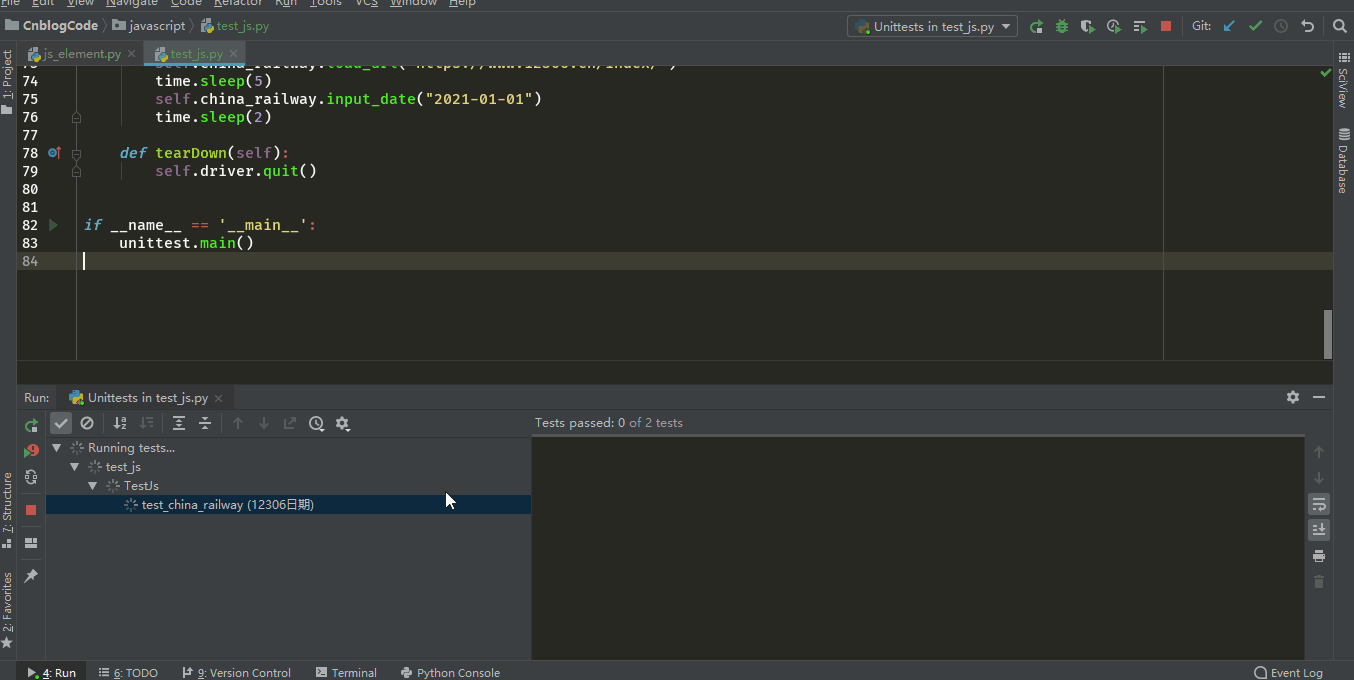
总结
以上所有的操作仅支持CSS表达式, 当然你可以修改替换querySelectorAll方法为getElementById, getElementByClassName等,但是需要注意使用getElementById时,不需要index参数;
Js相对于selenium的控制页面元素,执行速度更快,而且当遇到selenium比较难处理的操纵时,可以考虑使用js代码来实现,当然还是需要你懂点Js代码,不懂也没关系,掌握以上代码完全够你解决实际问题
